利用美图秀秀如何制作小于20kb的照片?当大家需要制作20kb以下照片时,用美图秀秀该如何处理呢?下面有需要的小伙伴就和小编一起来学习一下吧!
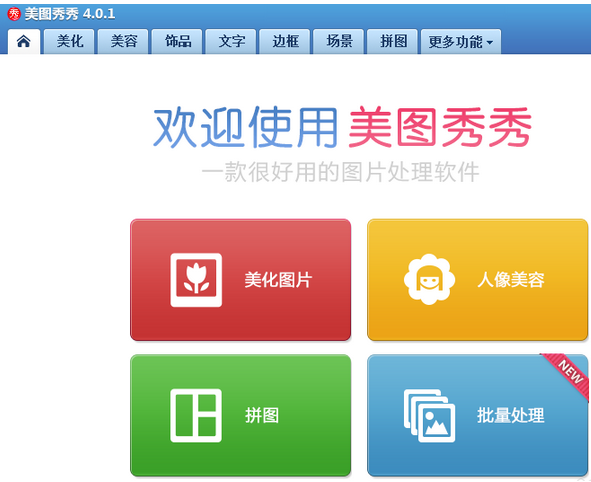
方法一:改变图片大小 菜单——图像——图像大小,将像素大小宽度输入一个比之前小的数值。然后另存新图片。
方法二:直接另存图片 打开图片后,菜单——文件——存储为,弹出"JPEG选项"窗口中,品质选择8~10。确定。
方法三:转换图片色彩空间(针对印刷用图片) 若图片的原始色彩空间是CMYK,则可在转换成RGB后存储可降少图片大小。
方法四:调整分辨率(此法主要针对高端数码相机拍摄的照片) 菜单——图像——图像大小,将分辨率设成72或者更低(一般默认72dpi)。保存。
方法五:转换图片格式 一般常见的图片格式为jpg\\gif,这些是压缩率很高保真度低的图片格式。这些格式的图片文件大小也小。其他如tif\\BMP格式图片都很大。转换他们也可以通过Ps另存。在另存时弹出的窗口中选择格式。 方法六:不改变图片视觉色彩、不影响传播使用的情况下,以RGB色彩分辨率为72的jpg格式图片效果最佳容量最小。
以上就是利用美图秀秀如何制作小于20kb的照片的全部内容了,大家都学会了吗?
 天极下载
天极下载







































































